Rumah >tutorial komputer >pengetahuan komputer >Bagaimana untuk mendapatkan bantuan dalam Windows 11
Bagaimana untuk mendapatkan bantuan dalam Windows 11
- 王林ke hadapan
- 2024-03-15 14:20:341047semak imbas

Selepas membiasakan diri dengan antara muka versi Windows terdahulu, mungkin sukar untuk menyesuaikan diri dengan Windows 11. Tetapi jangan risau, Windows 11 menyediakan banyak sumber bantuan untuk membantu anda menguasai pelbagai fungsi dengan lebih mudah.
Artikel ini akan membimbing anda tentang cara menggunakan alatan yang disertakan dengan Windows 11 untuk mendapatkan sokongan supaya anda boleh mencari penyelesaian rasmi dengan cepat apabila anda menghadapi masalah.
Kaedah 1: Gunakan aplikasi "Bermula"
Apl "Bermula" Windows 11 ialah mentor yang baik untuk pemula. Ia membantu pengguna melengkapkan tetapan asas sistem dengan mudah dan memperkenalkan ciri baharu dengan ringkas. Ikuti panduannya dan anda akan mengenali sistem pengendalian baharu ini dengan cepat.
1Klik menu "Mula", cari dan klik apl "Bermula", dan pilih "Bermula".
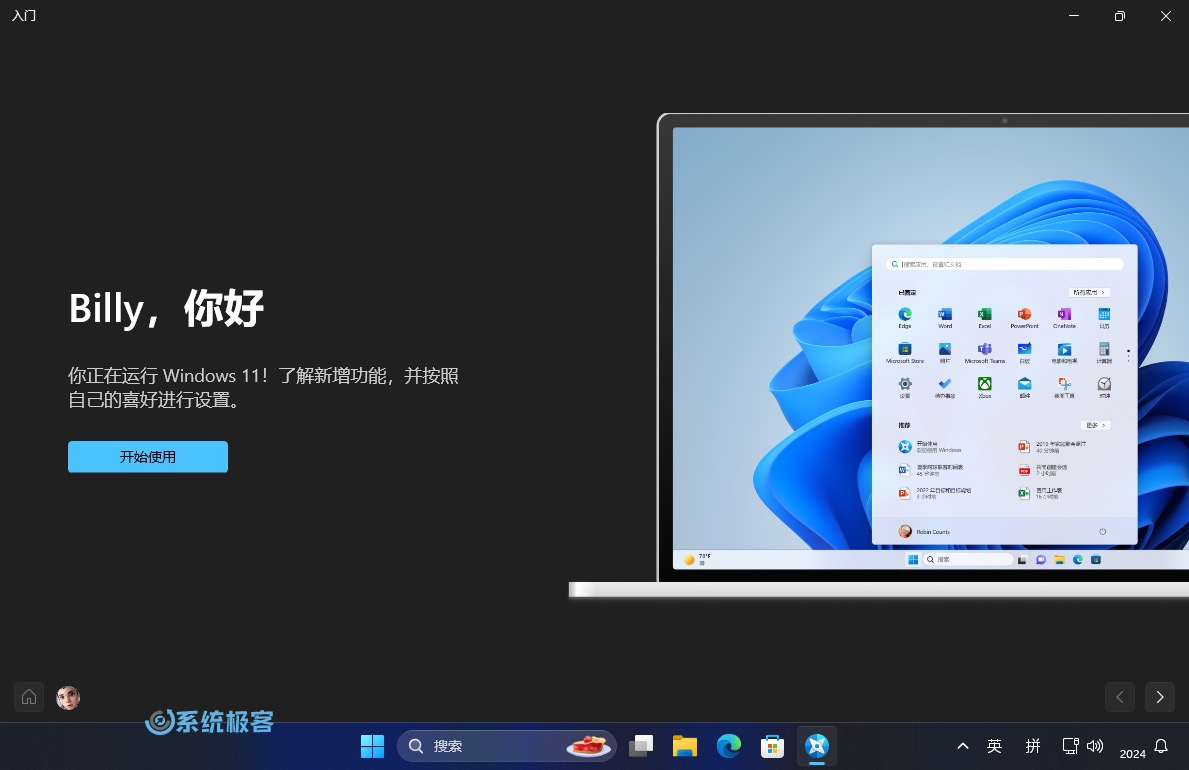 Klik "Bermula"
Klik "Bermula"
2 Berdasarkan keperluan dan minat penggunaan anda, seperti "Permainan", "Kreativiti" atau "Hiburan", pilih pilihan yang sepadan dan ikut gesaan.
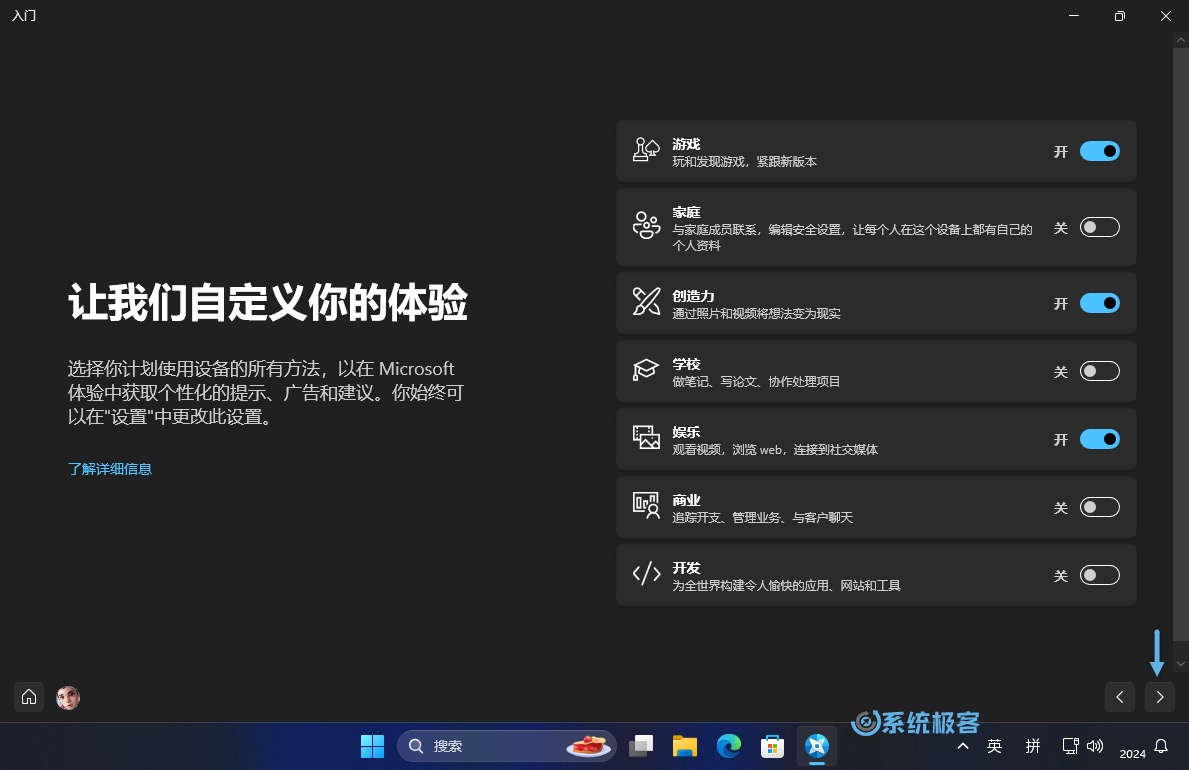 Pilih senario penggunaan Windows 11
Pilih senario penggunaan Windows 11
3 Ikuti panduan pada skrin untuk memahami secara beransur-ansur dan menyediakan fungsi berkaitan Windows 11.
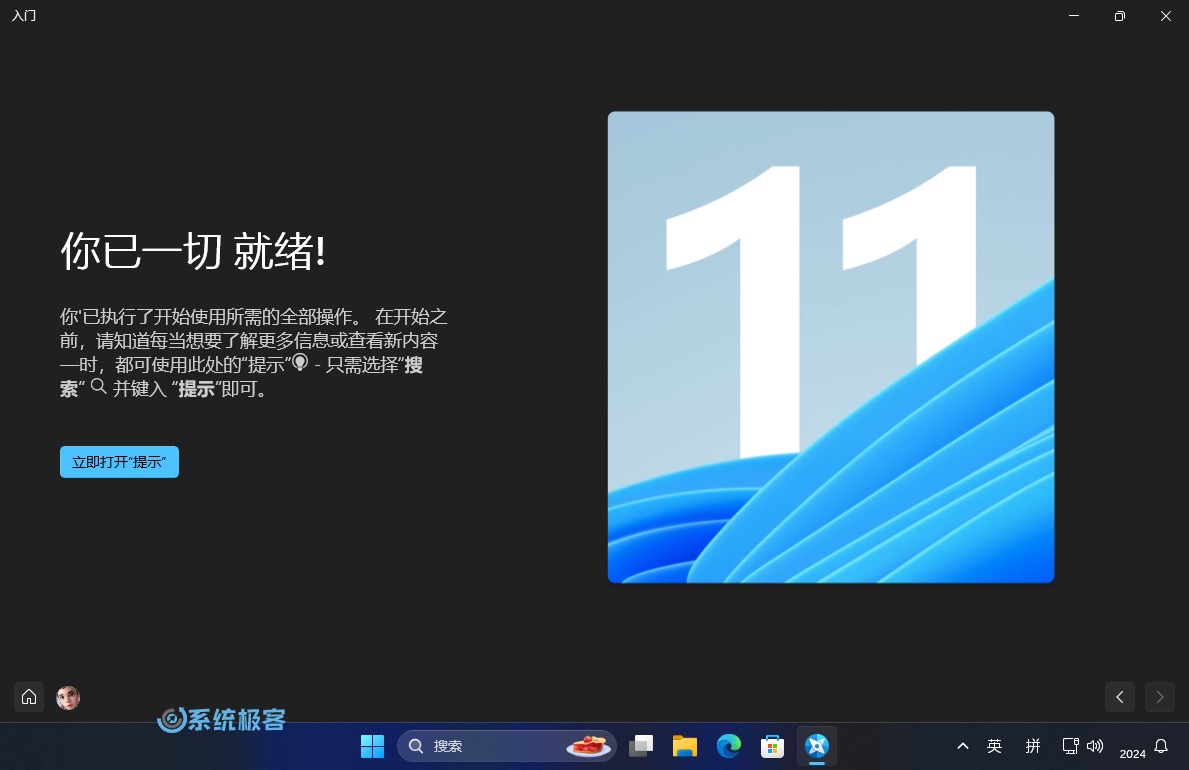 Apl "Bermula" Windows 11
Apl "Bermula" Windows 11
4 Anda juga boleh membuka aplikasi "Petua" dengan segera untuk mendapatkan lebih banyak bahan pembelajaran.
Kaedah 2: Gunakan apl “Petua”
Apl "Petua" ialah satu lagi alat berguna yang disediakan oleh Windows 11. Sama ada tetapan desktop, pemperibadian, penggunaan kekunci pintasan atau peningkatan keselamatan, ia boleh memberikan pelbagai maklumat praktikal.
1Buka apl “Petua” daripada menu “Mula”.
2Pilih kategori topik yang anda minati.
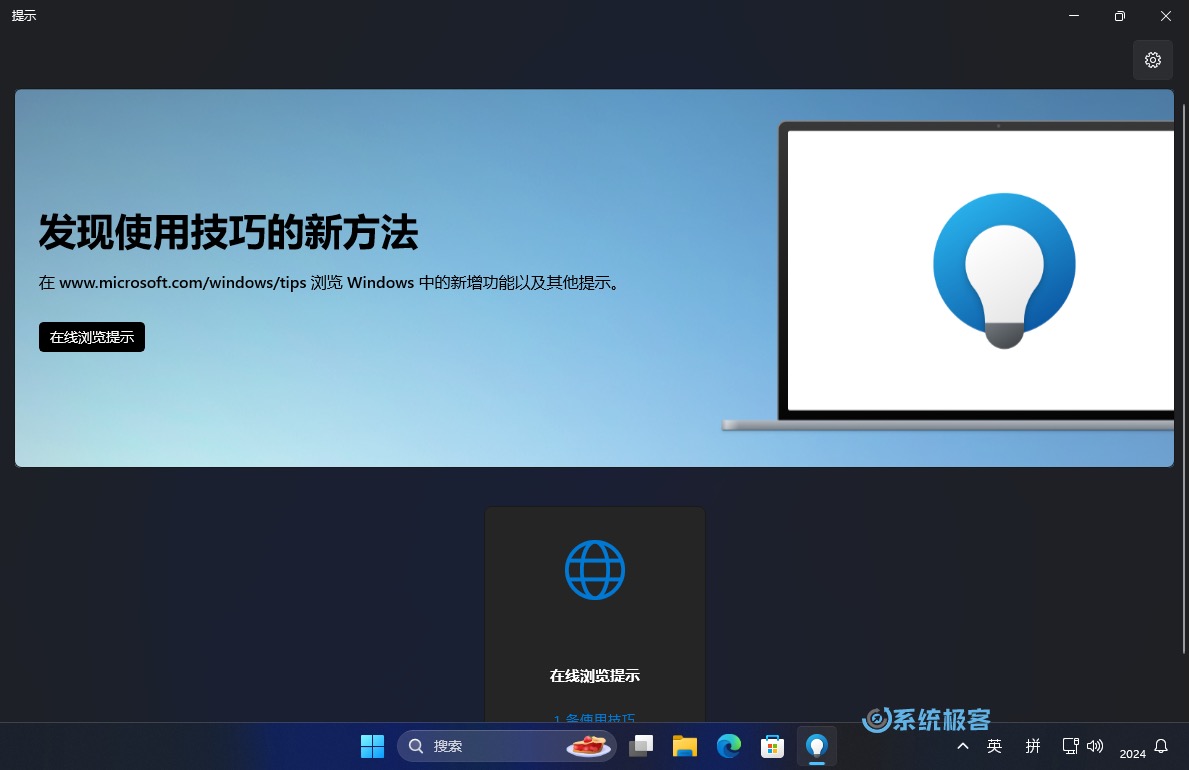 Apl "Petua" Windows 11
Apl "Petua" Windows 11
Dengan mengamalkan petua ini, anda akan menguasai ciri baharu Windows 11 dengan lebih pantas.
AplTips” telah diubah hala ke halaman ciri & petua Windows 11.
Kaedah 3: Gunakan "Dapatkan Bantuan" untuk menyelesaikan masalah
Apl "Dapatkan Bantuan" ialah alat menjawab soalan terbina dalam Windows 11. Ia menyediakan jawapan kepada soalan, pautan panduan rasmi dan anda juga boleh menghubungi sokongan teknikal Microsoft.
1Buka apl “Dapatkan Bantuan” dalam menu “Mula”.
2 (Pilihan) Log masuk ke akaun Microsoft anda untuk menghubungi sokongan Microsoft secara terus.
3Huraikan masalah anda dalam kotak dialog dan pilih pilihan cadangan yang paling sesuai.
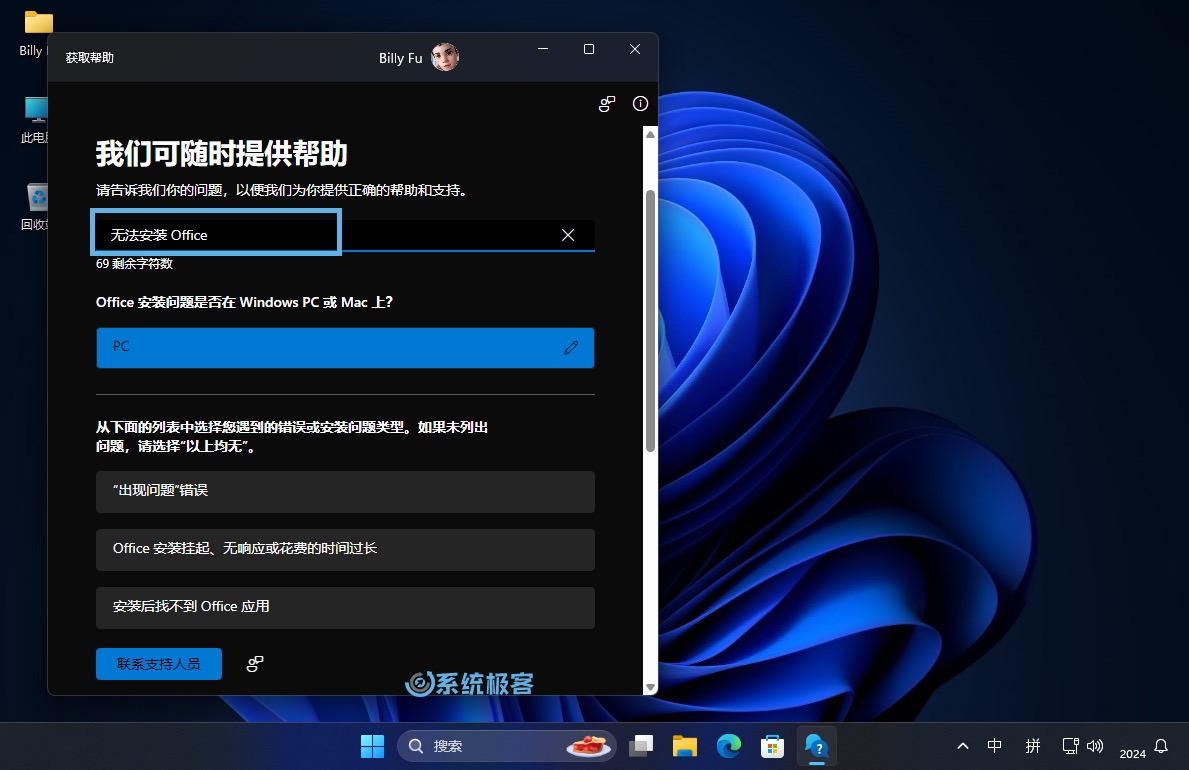 Soalan carian
Soalan carian
4 Baca panduan penyelesaian masalah atau jawapan yang berkaitan dengan teliti.
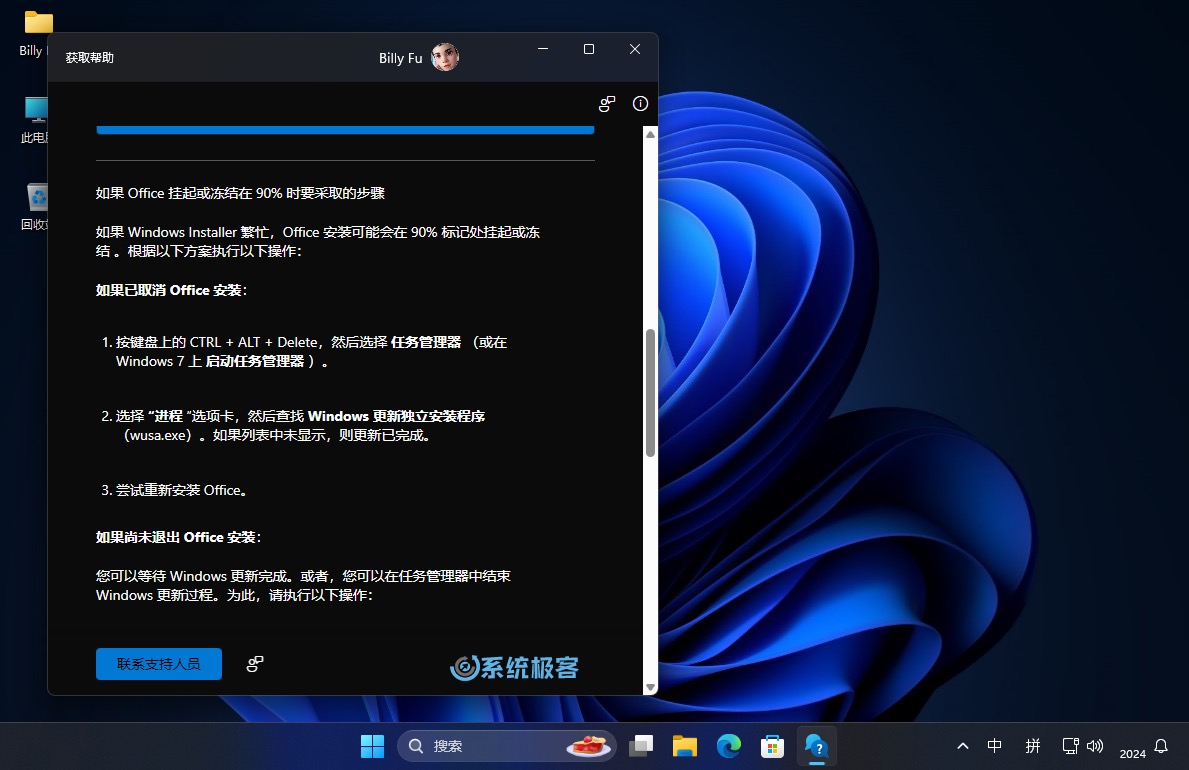 Lihat Soal Jawab
Lihat Soal Jawab
5 Jika masalah tidak diselesaikan, anda boleh "Hubungi Sokongan" untuk bantuan lanjut.
Kaedah 4: Gunakan "Pembantu Pantas" untuk bantuan jauh
"Quick Assistant" ialah alat bantuan jauh yang diprapasang dalam Windows 11. Ia boleh membantu orang lain atau menerima bantuan dari jauh Ia merupakan alternatif yang baik kepada perisian desktop jauh seperti TeamViewer dan AnyDesk.
Apabila membantu:
1Buka "Pembantu Cepat" daripada menu "Mula".
2Klik "Tolong Seseorang".
3Log masuk ke akaun Microsoft anda dan hantar kod keselamatan yang dijana kepada orang yang memerlukan bantuan.
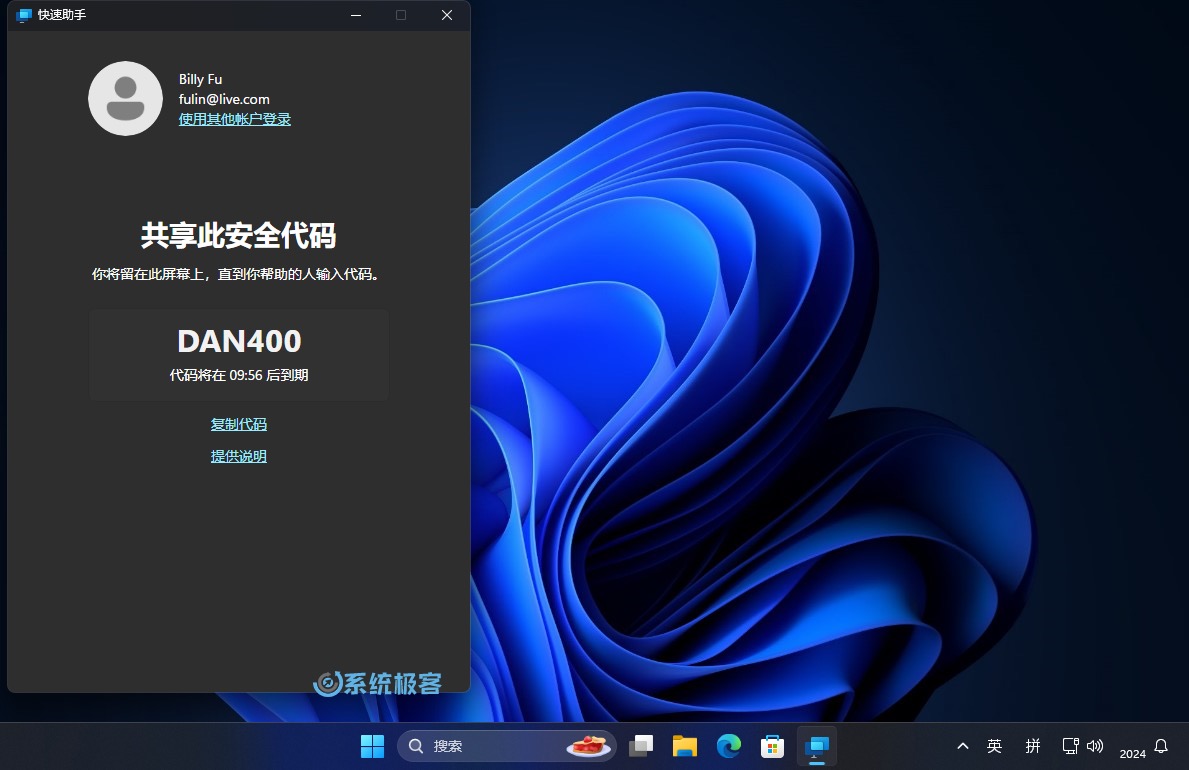 Pembantu Pantas: Pembantu jauh menjana kod keselamatan
Pembantu Pantas: Pembantu jauh menjana kod keselamatan
Apabila anda mendapat bantuan:
1 Masukkan kod keselamatan sebelum ia tamat tempoh.
2Klik "Kongsi Skrin".
3Klik "Benarkan" untuk membenarkan pihak lain melihat atau mengawal skrin anda.
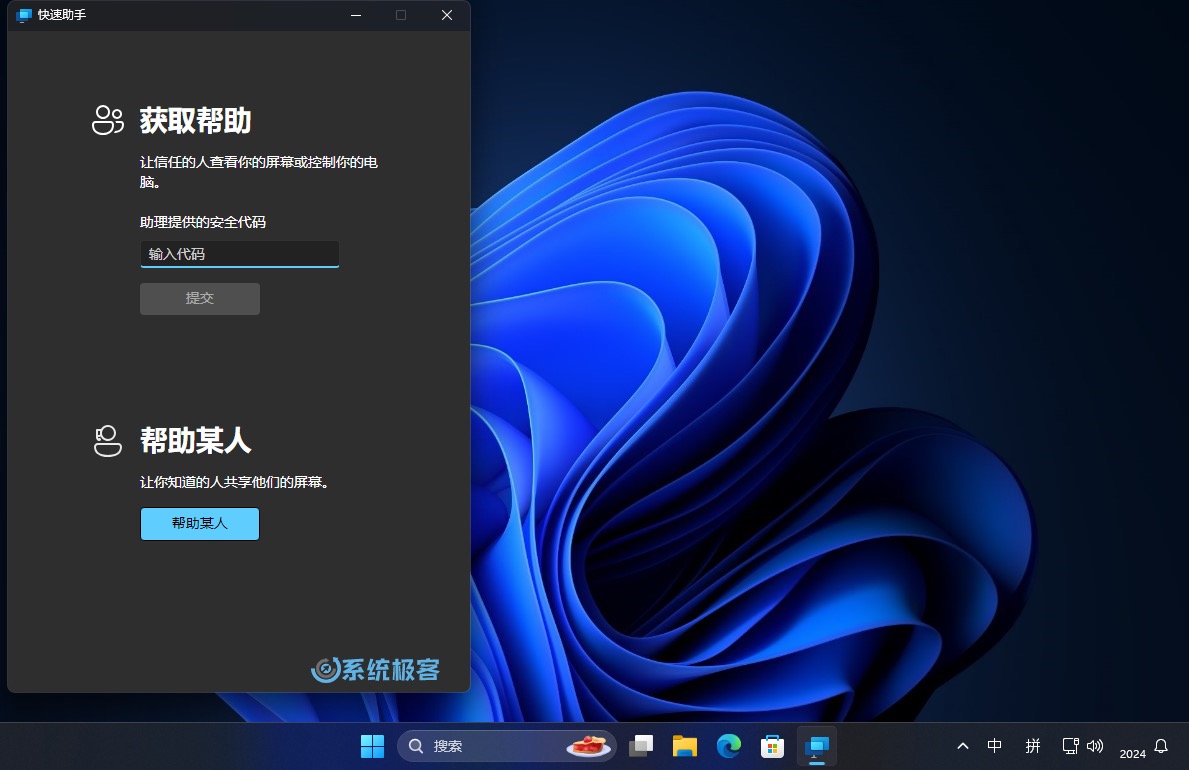 Pembantu Pantas: Penerima mengisi kod keselamatan
Pembantu Pantas: Penerima mengisi kod keselamatan
Bacaan yang disyorkan: Cara menggunakan Windows Quick Assistant untuk bantuan jauh
Kaedah 5: Gunakan alat "Penyelesai Masalah" untuk menyelesaikan masalah
Windows 11 mempunyai satu siri alat penyelesaian masalah terbina dalam yang boleh mengesan dan membetulkan masalah sistem secara automatik, meliputi audio, rangkaian, kemas kini Windows dan aspek lain.
1 Tekan kekunci pintasan Windows + I untuk membuka "Tetapan" dan klik "Sistem" > "Penyelesaian Masalah" > "Penyelesaian Masalah Lain".
2Klik "Jalankan" alat penyelesaian masalah mengikut jenis masalah yang dihadapi.
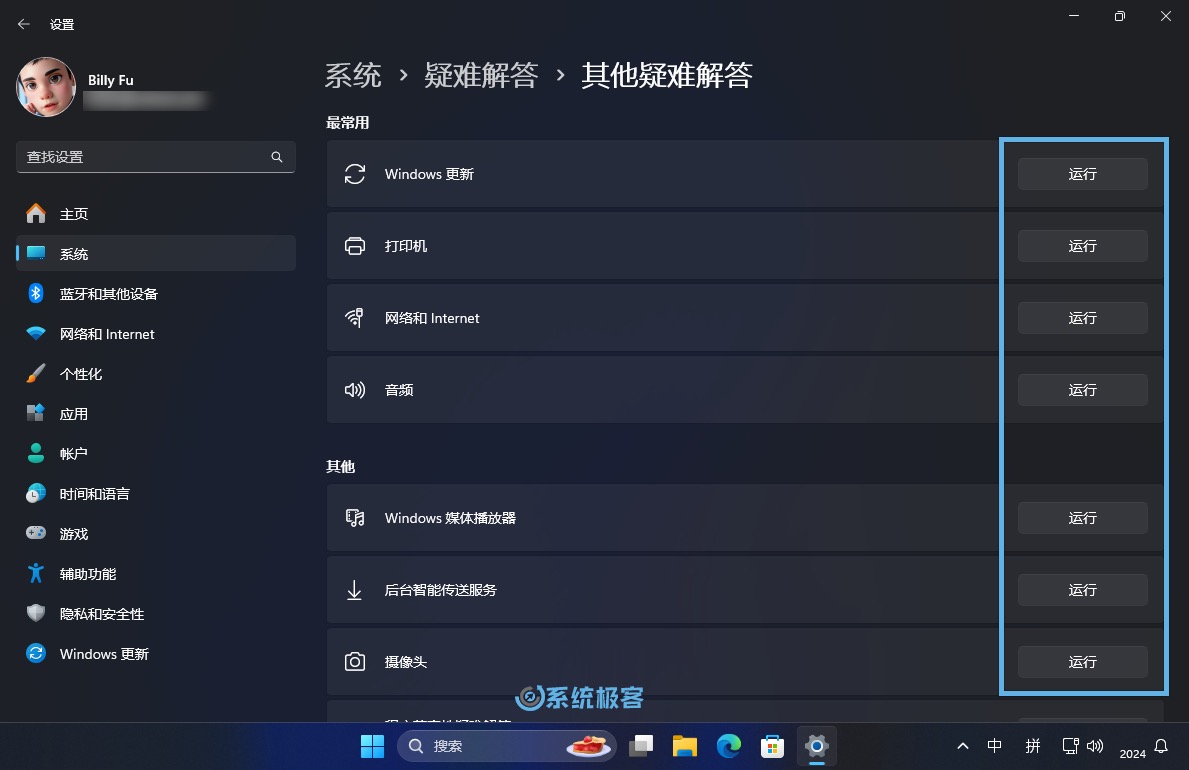 Alat penyelesaian masalah "Jalankan"
Alat penyelesaian masalah "Jalankan"
3 Alat penyelesaian masalah mengimbas sistem secara automatik dan menyediakan penyelesaian atau pembaikan automatik.
Alat "Penyelesaian Masalah" merancang untuk berhijrah ke platform penyelesaian masalah "Dapatkan Bantuan" pada tahun 2024.
Kaedah 6: Gunakan kekunci pintasan F1 untuk mengakses dokumentasi bantuan
Dalam Windows 11, respons untuk menekan kekunci F1快捷键仍然是获取帮助的最快方式。不同的应用对F1 mungkin berbeza-beza, tetapi biasanya akan membuka dokumen bantuan atau halaman sokongan dalam talian.
1 Pastikan aplikasi berada dalam keadaan tetingkap aktif.
2Tekan kekunci F1 untuk biasanya membuka halaman bantuan apl.
Sebagai contoh, menekan F1 dalam pelayar Edge akan membuka halaman Bantuan dan Pembelajaran Microsoft Edge.
Kaedah 7: Menggunakan Windows Copilot
Windows Copilot boleh menjawab soalan berkaitan Windows 11 dan memberikan penyelesaian atau cadangan. Atau lakukan beberapa tindakan secara langsung, seperti melancarkan alat "penyelesaian masalah".
1 Gunakan kekunci pintasan Windows + C untuk memulakan Windows Copilot.
2 Masukkan soalan atau tugasan anda yang perlu diselesaikan.
3Ikuti cadangan atau langkah yang disediakan oleh Copilot.
Sebagai contoh, anda boleh bertanya kepada Copilot soalan berikut:
- Bagaimana untuk menukar tema Windows 11?
- Bagaimana untuk menyelesaikan masalah sambungan rangkaian?
- Bagaimana untuk meningkatkan prestasi komputer?
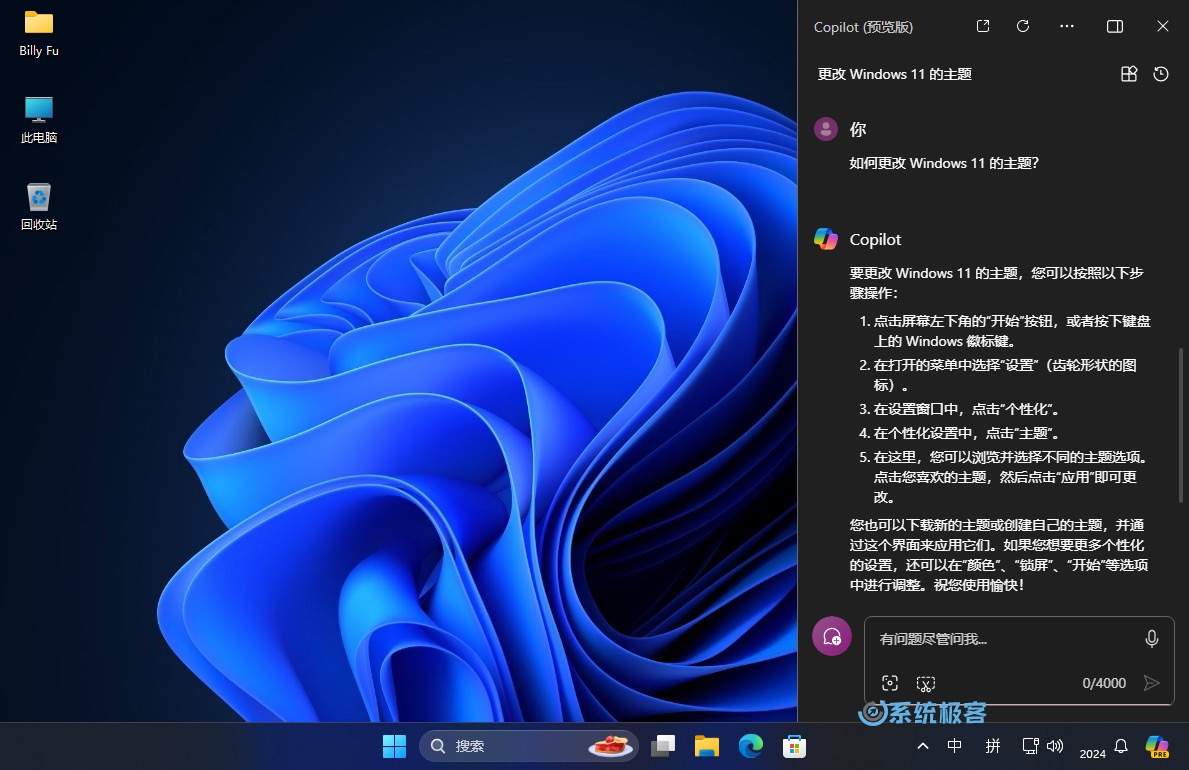 Tanya soalan kepada Windows Copilot
Tanya soalan kepada Windows Copilot
Artikel ini memperkenalkan 7 cara biasa untuk mendapatkan bantuan dalam Windows 11, termasuk menggunakan apl "Bermula", apl "Petua", apl "Dapatkan Bantuan", bantuan jauh "Pembantu Cepat", alat "Menyelesaikan masalah" dan kekunci pintasan F1. Selain itu, kami menyediakan pengenalan ringkas untuk menggunakan Windows Copilot.
Semoga kaedah ini dapat membantu anda mencari penyelesaian dengan cepat apabila anda menghadapi masalah.
Atas ialah kandungan terperinci Bagaimana untuk mendapatkan bantuan dalam Windows 11. Untuk maklumat lanjut, sila ikut artikel berkaitan lain di laman web China PHP!

